
So stellen Sie gelöschte Kontakte von OnePlus mit/ohne Backup wieder her

Hallo und guten Morgen. Ich habe in letzter Zeit Probleme damit, dass einige meiner Kontakte gelöscht werden. Ich weiß nicht, wie das passiert ist, daher möchte ich wissen, wie ich die versehentlich gelöschten Kontakte wiederherstellen kann. Mir ist auch aufgefallen, dass beim Löschen eines Kontakts die Meldung „Löschen ist nicht möglich“ angezeigt wird, er aber ausgeblendet werden kann. Ich denke also, wir können die Kontakte aus ihrem Versteck zurückholen. Bitte helfen Sie mir bei diesem Problem. Danke.“
- OnePlus-Community
Sie möchten jemanden anrufen oder eine Nachricht senden, stellen aber fest, dass die gewünschten Kontakte verschwunden sind? Möglicherweise haben Sie die Kontakte versehentlich von Ihrem OnePlus-Telefon gelöscht. Dieser Beitrag zeigt Ihnen Schritt für Schritt, wie Sie gelöschte Kontakte von OnePlus wiederherstellen. Lesen Sie diesen Beitrag, um sich aus der misslichen Lage zu befreien.
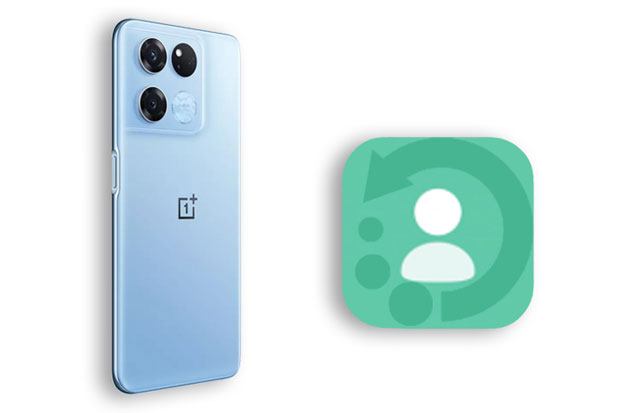
Google-Dienste sind auf allen Android Smartphones vorinstalliert. Sofern Sie zuvor Kontakte mit Ihrem Google-Konto synchronisiert haben, können Sie die gelöschten Kontakte aus dem vorherigen Google-Backup wiederherstellen.
Hier sind drei verfügbare Optionen:
Schritt 1. Öffnen Sie die Einstellungen auf Ihrem OnePlus-Telefon und tippen Sie auf „Google“.
Schritt 2. Stellen Sie sicher, dass Sie bei Ihrem Google-Konto angemeldet sind, und klicken Sie auf „Einrichten und Wiederherstellen“.
Schritt 3. Klicken Sie auf „Kontakte wiederherstellen“ und wählen Sie die Sicherungsdatei mit Ihren Kontakten aus. Klicken Sie darauf, um die Kontakte auf Ihrem OnePlus-Gerät wiederherzustellen.
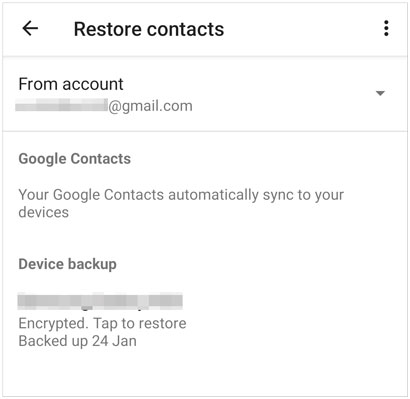
Schritt 1. Starten Sie die Google Drive-App auf Ihrem OnePlus-Telefon und melden Sie sich mit demselben Google-Konto und Passwort an, das Sie für die Sicherung verwendet haben.
Schritt 2. Tippen Sie im linken Fenster auf „Mein Laufwerk“ und suchen Sie die hochgeladenen Kontakte.
Schritt 3. Wählen Sie die gewünschten Kontakte aus und stellen Sie sie auf Ihrem Telefon wieder her.

Schritt 1. Besuchen Sie die offizielle Website von Google Kontakte von Ihrem Computer aus und melden Sie sich mit denselben Google-Kontodaten an, die Sie zum Sichern Ihrer Kontakte verwendet haben.
Schritt 2. Tippen Sie im linken Bereich auf „Mehr“ > „Änderungen rückgängig machen“ > wählen Sie die Zeithäufigkeit aus, die Ihre gelöschten Kontakte am wahrscheinlichsten enthält > tippen Sie auf „Bestätigen“.
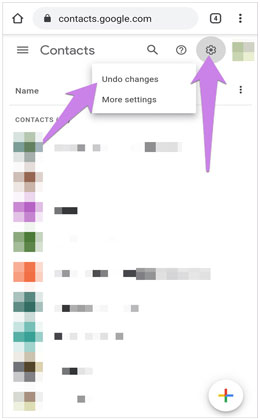
Wenn Sie auf ein neues OnePlus-Telefon umsteigen, verwenden Sie OnePlus Switch, um Daten von einem anderen Telefon auf Ihr neues OnePlus zu übertragen . Dies ist jedoch nur eine Funktion von OnePlus Switch. Generell können Sie mit OnePlus Switch auch Geräteinhalte sichern und wiederherstellen .
Angenommen, Sie haben Ihre Kontakte zuvor mit OnePlus gesichert. Sie können die gelöschten Kontakte aus dem OnePlus-Backup wiederherstellen.
Wie mache ich einen Löschvorgang auf OnePlus rückgängig?
Schritt 1. Gehen Sie auf Ihrem OnePlus-Telefon zu „Einstellungen“ und wählen Sie „Erweitert“ > „OnePlus Switch“.
Schritt 2. Klicken Sie auf „Sichern und Wiederherstellen“ > „Sicherung wiederherstellen“, wählen Sie die Sicherungsdatei und wählen Sie „Kontakte“.
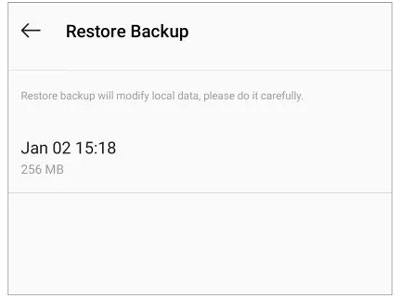
Schritt 3. Wählen Sie die aktuellste Sicherungsdatei aus und tippen Sie auf „Wiederherstellen“.
Viele Nutzer speichern Kontakte im internen Speicher ihres Telefons, manche möchten sie jedoch auf der SIM-Karte sichern. Wenn Sie Kontakte auf der SIM-Karte sichern, können Sie die gelöschten Kontakte von der SIM-Karte auf Ihrem OnePlus-Telefon wiederherstellen.
So geht's:
Schritt 1. Stellen Sie sicher, dass die SIM-Karte in Ihr OnePlus-Telefon eingelegt ist.
Schritt 2. Öffnen Sie die Kontakte-App > tippen Sie auf „Mehr“ > „Einstellungen“ > „Importieren/Exportieren“.
Schritt 3. Klicken Sie auf „Von SIM-Karte importieren“ > tippen Sie auf „Alle auswählen“ oder nur auf die gewünschten Kontakte.
Schritt 4. Bestätigen Sie den Vorgang, indem Sie auf „Importieren“ tippen.
Schritt 5. Überprüfen Sie anschließend, ob die verschwundenen Kontakte in der Kontakte-App wieder angezeigt werden.

Wenn Sie nicht sicher sind, ob Sie bereits ein Backup Ihrer OnePlus-Kontakte erstellt haben, probieren Sie Coolmuster Lab.Fone for Android aus. Es stellt verschiedene Geräteinhalte aus Ihrem internen Android Speicher oder von der SD-Karte ohne Backup wieder her und ermöglicht Ihnen eine Vorschau aller Daten vor der Wiederherstellung. Das bietet Ihnen ein beispiellos benutzerfreundliches Erlebnis.
Die wichtigsten Funktionen von Coolmuster Lab.Fone for Android :
Wie kann man gelöschte OnePlus-Kontakte ohne Backup wiederherstellen?
01 Installieren und starten Sie die Software auf Ihrem Computer.
02 Verbinden Sie Ihr OnePlus-Telefon über ein USB-Kabel mit dem Computer und aktivieren Sie bei entsprechender Aufforderung das USB-Debugging auf Ihrem Gerät. Sobald die Verbindung erfolgreich hergestellt ist, wird die unten stehende Benutzeroberfläche angezeigt. Aktivieren Sie die Option „Kontakte“ und klicken Sie auf „Weiter“.

03 Wählen Sie nun entweder „Deep Scan“ oder „Quick Scan“, um Ihr OnePlus-Telefon nach Bedarf zu scannen. Sollten die gewünschten Kontakte nicht gefunden werden, rooten Sie Ihr Gerät und versuchen Sie es erneut.

04 Klicken Sie in der linken Seitenleiste auf „Kontakte“, um die Kontakte auf Ihrem OnePlus-Telefon anzuzeigen. Sie können bei Bedarf die Option „Nur gelöschte Elemente anzeigen“ aktivieren.
Markieren Sie dann die gewünschten Kontakte zum Wiederherstellen und tippen Sie auf die Schaltfläche „Wiederherstellen“ in der unteren rechten Ecke, um sie auf Ihrem Computer wiederherzustellen.

Wenn Sie eine Schritt-für-Schritt-Videodemonstration bevorzugen, schauen Sie sich dieses Tutorial an:
So stellen Sie gelöschte Kontakte von OnePlus wieder her. Coolmuster Lab.Fone for Android ist sehr zu empfehlen, da Sie die gelöschten Inhalte in der Vorschau anzeigen und die gewünschten Kontakte ohne Backup selektiv wiederherstellen können. Dies ist im Alltag praktischer und benutzerfreundlicher. Natürlich können Sie auch andere Methoden ausprobieren, sofern eine Backup-Datei vorhanden ist.
Bitte teilen Sie uns in den Kommentaren mit, wenn bei der Wiederherstellung Probleme auftreten.
Weitere Artikel:
[Großartige Wiederherstellung] So stellen Sie gelöschte Kontakte aus dem Papierkorb wieder her
So stellen Sie gelöschte Fotos von OnePlus wieder her
Wie kann man gelöschte Nachrichten auf OnePlus schnell abrufen? [Aktualisiert]





